El término error 500 Internal Server es muy común entre todos nosotros. A veces puede suceder que estamos intentando visitar el sitio de WordPress y este mensaje aparece en nuestra pantalla,
Como todos tenemos una solución para cada problema, no hay necesidad de preocuparse por esto. Veremos cómo solucionar esto enerror del servidor ternal y sus datos estarán intactos.
Veremos "cuál es el error interno del servidor" y "cómo solucionar este problema".
Cómo reparar el error interno del servidor 500
¿Error de servidor interno?
El mensaje error interno del servidor o 500 error interno del servidor es un tipo de error genérico que es mostrado por nuestro servidor cuando está teniendo algún problema. Básicamente significa que algo salió mal con el servidor. Pero no puedo conocer el problema exacto. No puede ser específico en este caso.
Causa del "error interno del servidor":
Habrá muchos problemas con este problema ya que este mensaje es lo suficientemente largo. Pero se enumeran algunas de las principales razones de WordPress:
- A plugin
- Un archivo .htaccess corrupto
- Golpeando tu PHP limite de memoria
- Archivos centrales de WordPress corruptos.
Buscaremos solucionar estos problemas. Debe consultar el registro de errores de su servidor para saber la razón exacta detrás de este mensaje. Puedes ir al Panel de control de cPanel y haga clic en el registro de errores.
No puede leer los errores, ya que estos no son documentos fáciles de usar.
Tiene dos opciones para obtener la solución adecuada:
- Simplemente consulte al equipo de soporte de alojamiento y averigüe el problema
- Siga los pasos que se indican a continuación
La corrección del "error interno del servidor":
Posible solución 1: Genere un nuevo archivo .htaccess:
El archivo .htaccess es el mismo archivo que la configuración del servidor web. En WordPress, es posible que lo haya usado muchas veces. El trabajo del archivo es controlar la configuración de su servidor web. Si ha cometido un error o ha cometido el más mínimo en el archivo .htaccess, es posible que se quede atascado en el problema de error interno del servidor.
Si desea solucionar este problema, todo lo que tiene que hacer es generar un nuevo archivo .htaccess en WordPress.
- Simplemente cambie el nombre de su archivo .htaccess existente:
Tendrá que cambiar el nombre de su archivo .htaccess existente. Tendrá un método alternativo para hacer esto como:
-
- Vaya y conecte su sitio a través de FTP. Utilizar FileZilla para hacer este proceso.
- Uso de la herramienta de administración de archivos incorporada de cPanel
Utilice el proceso de la opción del administrador de archivos cPanel porque esta es la forma más fácil de hacerlo. Puede acceder al administrador de archivos desde el panel de control de cPanel.
Simplemente busque el archivo .htaccess allí mismo, en la raíz de su sitio. Haz clic derecho y cámbiale el nombre.
Cambie el nombre a ".htaccess_old". Ahora tienes que crear un archivo .htaccess para reemplazarlo por otros.
- Generación de un nuevo archivo .htaccess:
Vaya al panel de WordPress y genere un nuevo archivo .htaccess. Ve a Configuración> Enlaces permanentes. Aquí asegúrese de no alterar ninguna configuración. Haga clic en el botón Guardar cambios y estará listo para comenzar. Ha creado con éxito un nuevo archivo .htaccess.
Hacer todo esto puede hacer que su sitio vuelva a funcionar correctamente.
Posible solución 2: Desactivación de plugin y detección de la falla plugin
Si .htaccess está bien, el problema está en el pluginsolo trata de desactivar el plugins.
Plugins puede provocar el error del servidor de su sitio. Cuando encuentre algún error, simplemente vaya a activar un nuevo plugin. Simplemente desactive el antiguo plugin y con suerte descubrirá el problema asociado con eso.
Si en caso de que aún pueda tener acceso al tablero, vaya a la plugin área de gestión y utilice la casilla de verificación para desactivar el plugins de una vez.
Si surge un problema y no puede acceder al tablero y obtiene un error interno del servidor en WordPress. En este caso tendrás que desactivar el pluginestá usando FTP.
- Simplemente conéctese a su sitio a través de FTP o administrador de archivos
- Navegación a la carpeta .wp-content /
- Reemplazar el actual plugin pluginvendido.
Después del proceso de cambio de nombre, el actual plugin se desactivará inmediatamente. Ahora tendrá que verificar que puede acceder al panel de control ahora, luego siéntese y relájese, ha encontrado la razón detrás del error del servidor. Y la razón es plugin.
Sólo tienes que ir a plugin sección, puede estar apareciendo algo como la desactivación de la plugin por error y por plugin El archivo ya no existe.
Simplemente reactívelos uno por uno:
- Renombrar lo existente plugin carpeta pluginvendido con el plugins.
- Vaya al tablero de WordPress y active el plugins uno por uno.
- Después de cada activación del plugin, simplemente vaya a su página y navegue. Repite este proceso con todos los plugins si surge un error con cualquier plugin entonces puedes detectar eso.
Espero que el problema de su servidor interno se solucione ahora.
Posible solución 3: Aumentando el límite de memoria PHP de su alojamiento web
Si el sitio de WordPress tiene su límite de memoria PHP. Aquí el sitio de WordPress intenta asignar 40 MB para las instalaciones de un solo sitio. De alguna manera, si está experimentando el problema, puede aumentarlo manualmente.
Para este proceso, tendrá que editar el archivo wp-config.php. Nuevamente puede hacerlo accediendo con el FTP. O con el administrador de archivos cpanel.
Agrega el código antes eso es todo, ¡deja de editar! Feliz blogueo. * / mensaje:
define ('WP_MEMORY_LIMIT', '64m');
Esto funcionará si su host ha establecido un límite de PHP> 64 M.
Si este método falla, simplemente vaya y verifique el límite de PHP y regrese y vuelva a realizar el proceso, asegúrese de que sea inferior a 64 M.
Posible solución 4: Recarga de archivos principales de WordPress
Si el problema aún no se elimina, puede optar por este método. Ahora aquí tiene que cargar una copia nueva de los archivos principales de WordPress. Puede utilizar el programa FTP sobre el Administrador de archivos.
Antes de dar un paso adelante en este método asegúrese de haber realizado la copia de seguridad de WordPress.
Simplemente descargue la última versión de WordPress yendo a WordPress.org.
Tienes que extraer los archivos ZIP después del proceso de descarga. Y descarga algunas cosas como:
- Carpeta completa de wp-content
- Archivo wp-config-sample.php
Cargue todos los archivos que quedan en WordPress con la ayuda de FTP. Simplemente sobrescriba las cosas duplicadas.
Lea también
-
Cómo iniciar un blog en 15 minutos paso a paso Guía para principiantes
-
[Más reciente] El mejor SEO de WordPress Plugin y herramientas que debes usar en 2024
-
Guía para principiantes de WordPress: guía paso a paso para crear un sitio web con WordPress
-
Guía fácil para la optimización SEO en la página para WordPress (SEO 2024)
-
Cómo configurar Yoast SEO Plugin En WordPress | Guía paso por paso
EndNote: Cómo reparar el error interno del servidor 500
Elija una de estas soluciones y obtendrá la solución del problema “Cómo reparar el error interno del servidor 500”. Si de alguna manera estas soluciones no pueden resolver el problema, debe hablar con el equipo de soporte de hosting. Y en caso de que no puedan ayudarlo, puede optar por un desarrollador de WordPress. Posiblemente haya algunos problemas. Comente que estaré allí para resolver todos los problemas lo antes posible. Espero que esta publicación: Cómo reparar el error interno del servidor 500 se adapte bien a su propósito.




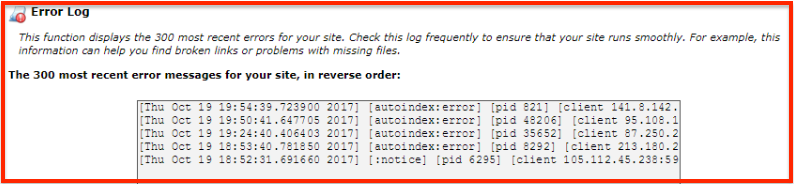
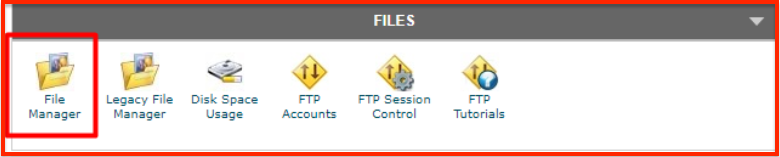
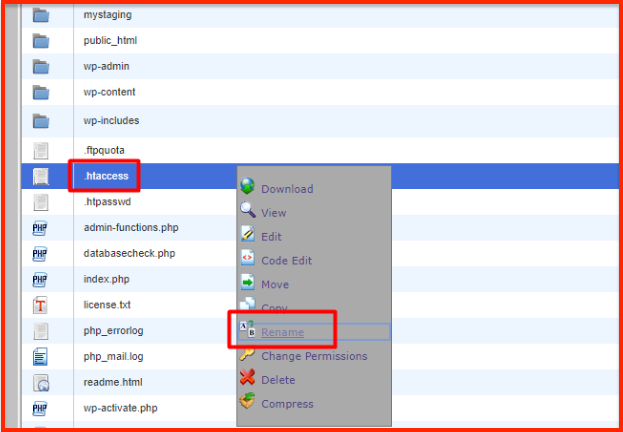
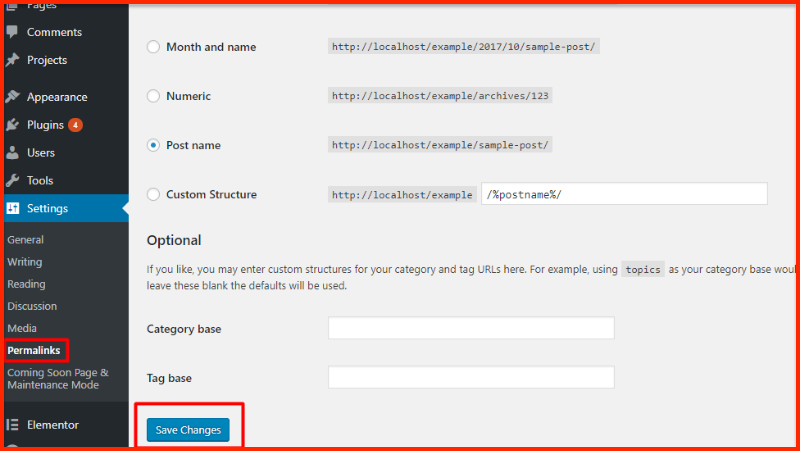
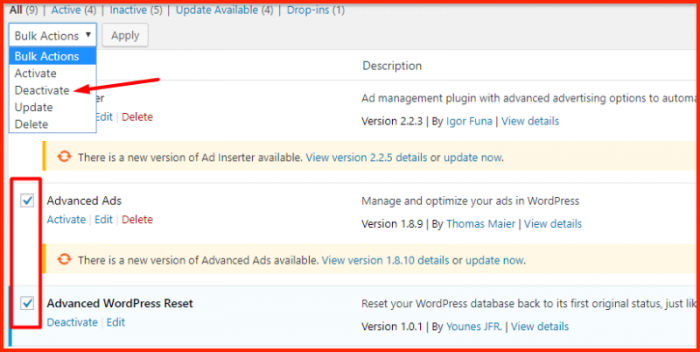
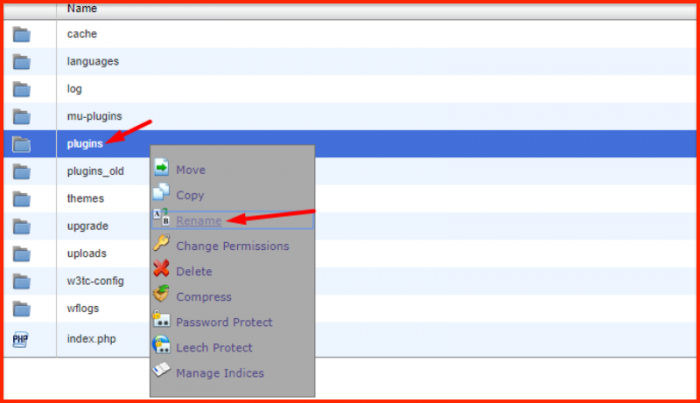
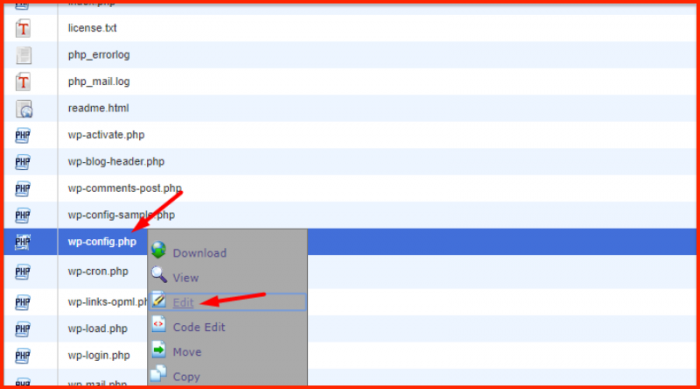
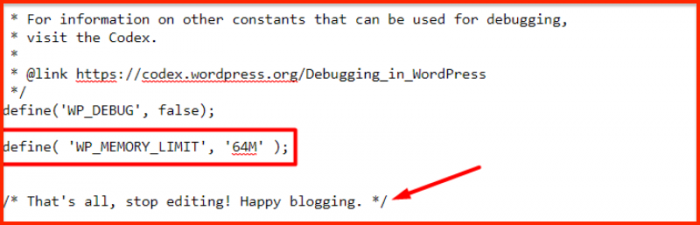

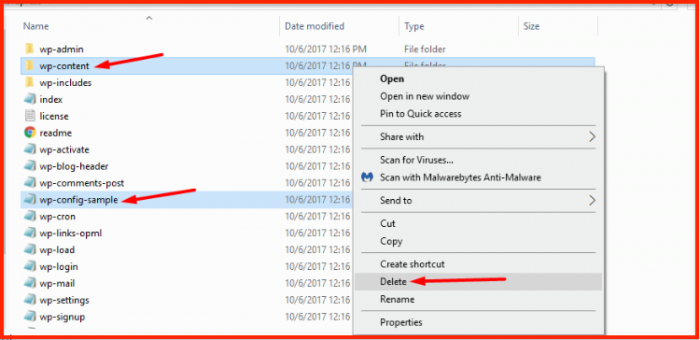



Buen post información muy interesante gracias por compartir.